infobit SDV-C Video Over IP Controller
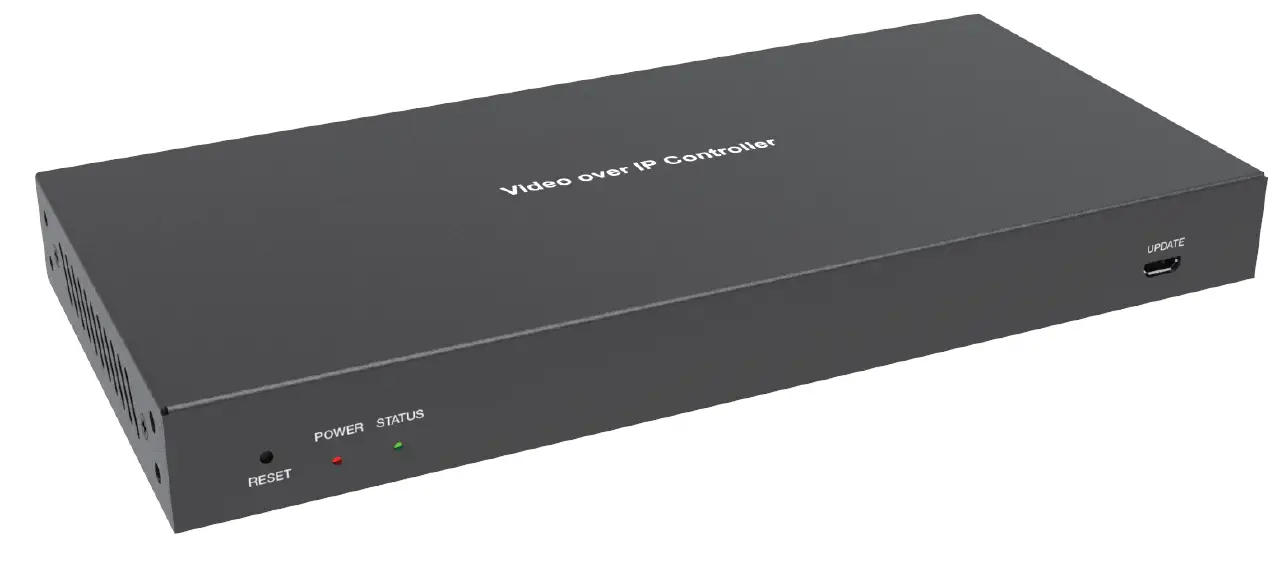
www.infobitav.com
info@infobitav.com
Þakka þér fyrir að kaupa þessa vöru
Til að ná sem bestum árangri og öryggi skaltu lesa þessar leiðbeiningar vandlega áður en þú tengir, notar eða stillir þessa vöru. Vinsamlegast geymdu þessa handbók til síðari viðmiðunar.
Mælt er með bylgjuvarnarbúnaði
Þessi vara inniheldur viðkvæma rafmagnsíhluti sem geta skemmst vegna rafstrauma, bylgna, raflosts, ljósaáfalla osfrv. Mjög mælt er með því að nota yfirspennuvarnarkerfi til að vernda og lengja endingu búnaðarins.
Inngangur
Þessi Video over IP Controller er notaður til að stjórna og stjórna SDVoE IP vörum. Það styður tvöföld 1G nettengi, sem getur gert sér grein fyrir tvíþættri einangrun stjórnkerfis og fjölvarps myndbandsdreifingarkerfis. Varan styður Web GUI/TCP/RS-232/IR/GPIO stýringar og POE aðgerð. Þar sem eftirspurn eftir IP-vörum eykst daglega á núverandi markaði, mun IP-stýringin verða notuð víða í fleiri og fleiri mismunandi aðstæðum.
Eiginleikar
- Auðvelt að búa til verkefni, stjórna og stjórna kerfinu
- HTTPS, SSH öryggissamhæft
- Innbyggður Web GUI stjórnunarviðmót, styður Drag & Drop aðgerðir
- Stuðningur mynd preview
- Stuðningur við vídeó, hljóð, RS-232, IR, KVM stjórn og stjórnun á dreifða kerfinu
- Tvöfalt nettengi (VIDEO LAN tengi styður POE virkni) til að einangra Controls og Multicast net.
- Styðja LAN/RS-232 tengistýringu og miðstýringu þriðja aðila
- Styðjið IR merki móttöku og lykkjuúttak (3.5 mm hljóðtengi, 12V stig)
- 4 rása GPIO stjórntengi (5V/12V valfrjálst stig)
- Margrásarvörn, eldingarvörn og ESD hönnun
- Áreiðanleg kerfishönnun, sem tryggir 7 * 24 klst áreiðanlega og stöðuga vinnu
Innihald pakka
- 1 ⅹ Video over IP stjórnandi
- 1 ⅹ 20kHz-60kHz 12V IR móttakara kapall (1.5 metrar)
- 1 ⅹ IR Blaster snúra (1.5 metrar)
- 2 ⅹ 3-pinna 3.81 mm Phoenix tengi (karlkyns)
- 1 ⅹ 6-pinna 3.81 mm Phoenix tengi (karlkyns)
- 2 ⅹ Festingareyru
- 4 ⅹ vélskrúfur (KM3*6)
- 1 ⅹ 12V/1A læsispennubreytir
- 1 ⅹ Notendahandbók
Tæknilýsing
| Tæknilegt | |
| Bandbreidd netkerfis | 100M / 1G |
| Sendingarfjarlægð | 100m CAT 5E/6/6A/7 |
|
Stjórna höfnum |
2 x 1G staðarnet [RJ45 tengi] [VIDEO LAN stuðningur POE] 1 x IR IN [3.5 mm hljóðtengi, 12V stig]
1 x IR OUT [3.5 mm hljóðtengi] 1 x DIGITAL I/O [6-pinna 3.81 mm phoenix tengi] 2 x RS-232 [3 pinna 3.81 mm phoenix tengi] 1x USB Host [Micro USB, 5 pinna kvenkyns] |
| Mál | 204mm (B) × 98.5mm (D) × 21.5mm (H) |
| Húsnæði | Málmhólf |
| Litur | Svartur |
| Þyngd | 508g |
| Aflgjafi | 12V/1A |
| Orkunotkun | 8.4W |
| Í rekstri
Hitastig |
0°C ~ 40°C / 32°F ~ 104°F |
| Geymsluhitastig | -20°C ~ 60°C / -4°F ~ 140°F |
| Hlutfallslegur raki | 20~90% RH (ekki þéttandi) |
Notkunarstýringar og aðgerðir
Framhlið

| Nei. | Nafn | Aðgerðarlýsing |
| 1 | RESET hnappur | Ýttu á og haltu þessum takka inni (um 10 sekúndur) þar til STATUS LED byrjar að blikka, stjórnandi verður endurstilltur sjálfkrafa. |
| 2 | POWER LED | Rauða ljósdíóðan kviknar þegar kveikt er á stjórnandanum. |
|
3 |
STATUS LED |
Staða LED blikkar í gulgrænu á 1 sekúndu fresti þar til Controller ræsist alveg og Control LAN er tilbúið, þá verður það fast. |
|
4 |
UPPFÆRT |
Uppfærslu tengi fyrir fastbúnað.
Athugið: Verður ekki að hafa neina tengingu á þessari höfn þegar stjórnandi virkar í venjulegri stillingu. |
Bakhlið
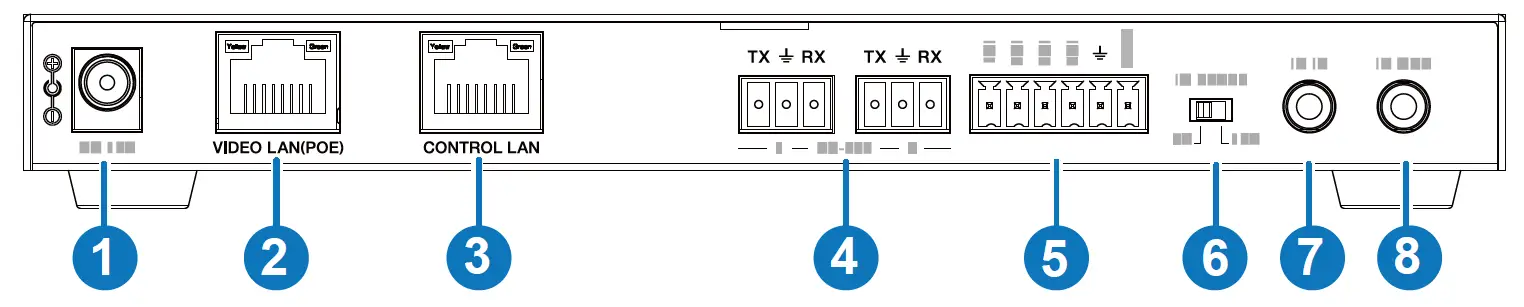
| Nei. | Nafn | Aðgerðarlýsing |
| 1 | DC 12V | DC 12V/1A aflinntakstengi. |
|
2 |
VIDEO LAN (POE) | 1G Video LAN tengi, styður POE virkni.
Athugið: Þegar POE er virkt er ekki þörf á DC 12V/1A aflgjafa. |
|
3 |
STJÓRN LAN |
TCP/IP stýrikerfisgáttin. |
| 4 | 3 pinna Phoenix tengi | Tvö eins RS-232 raðsamskiptatengi. |
|
5 |
6-pinna Phoenix tengi | 4 rása I/O stig útgangar, 1 rás jarðtenging,
1 rás aflgjafi (styður allt að 12V/0.5A) að utan. |
|
6 |
IO STIG
DIP rofi |
Notað til að stjórna úttak I/O stigs og VOUT voltage. Skiptu til vinstri: 5V I/O stigútgangur, VOUT er 5V. Skiptu til hægri: 12V I/O stigútgangur, VOUT er 12V. |
| 7 | IR IN | 12V IR merki inntakstengi. |
| 8 | IR ÚT | IR merki úttakstengi. |
IR pinna skilgreining

Leiðbeiningar um uppsetningar á rekki
6U rekki festing
Hægt er að festa þennan stjórnanda í venjulegu 6U rekki (vinsamlegast hafðu samband við birgjann þinn fyrir sölu á 6U rekki). Uppsetningarskrefin eru sem hér segir:
Skref 1: Notaðu meðfylgjandi skrúfur til að festa tvö festingareyru á stjórnandann, eins og sýnt er á myndinni hér að neðan:
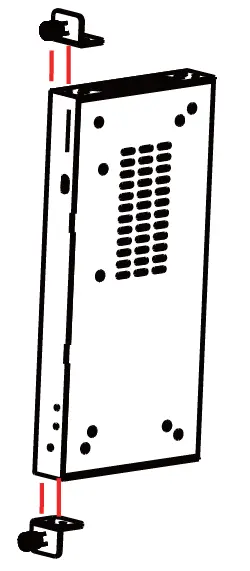
Skref 2: Settu stjórnandann með eyrum í 6U rekki (hægt að setja allt að 10 einingar lóðrétt), eins og sýnt er á myndinni hér að neðan:
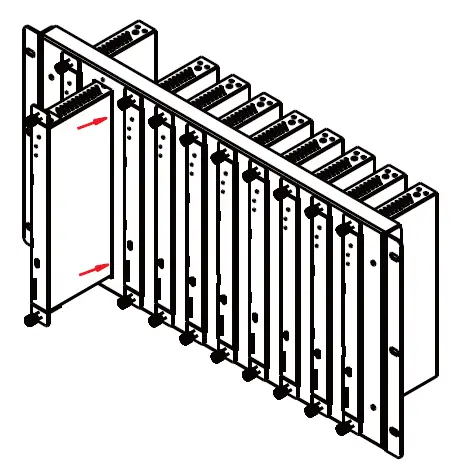
Skref 3: Notaðu skrúfur til að festa uppsetningareyru á grindinni til að ljúka uppsetningunni, eins og sýnt er á myndinni hér að neðan:
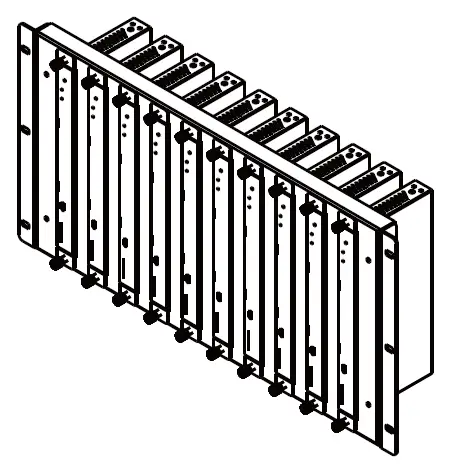
1U rekki festing
Þessi stjórnandi er einnig hægt að festa í venjulegu 1U rekki (hægt er að setja allt að 4 einingar lárétt). Uppsetningarskrefin eru sem hér segir:
Skref 1: Staflaðu tveimur stjórnendum ofan á hvorn annan, notaðu síðan skrúfur sem fylgja með til að festa tvö 1U rekkispjöld á stýringarnar, eins og sýnt er á myndinni hér að neðan:
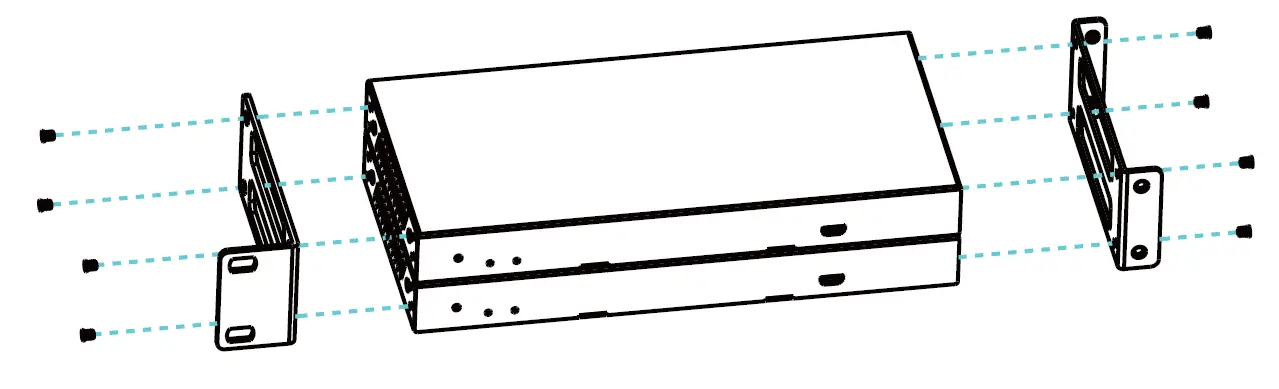
Skref 2: Festu tvö 1U rekkispjöld á aðra tvo staflaða stýringar á sama hátt, notaðu síðan skrúfur til að festa tvö 1U rekkispjöld saman, eins og sýnt er á myndinni hér að neðan:

Skref 3: Festið skrúfur á milli tveggja 1U rekkispjalda, þannig að fjórir stýringar séu festir í 1U rekki, eins og sýnt er á myndinni hér að neðan:
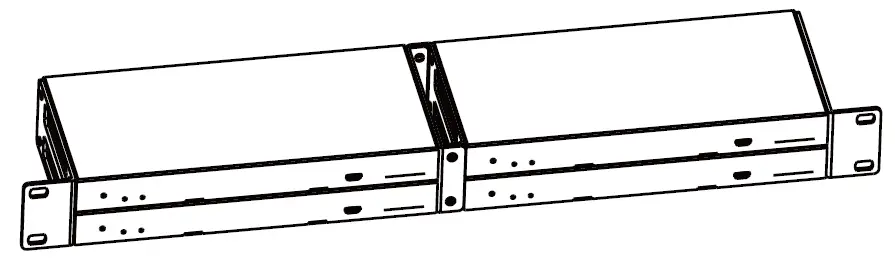
Web GUI notendahandbók
Undirbúningur áður en farið er inn í kerfið
Þú getur notað Controller's Web GUI til að stjórna öllum IP vörum við Switch.
Aðgerðaaðferðin er sýnd eins og hér að neðan:
Skref 1: Sláðu inn sjálfgefna IP tölu stjórnandans (192.168.0.225) eða URL (http://controller.local) inn í Web veffangastiku vafra á tölvunni til að slá inn Web GUI innskráningarviðmót.
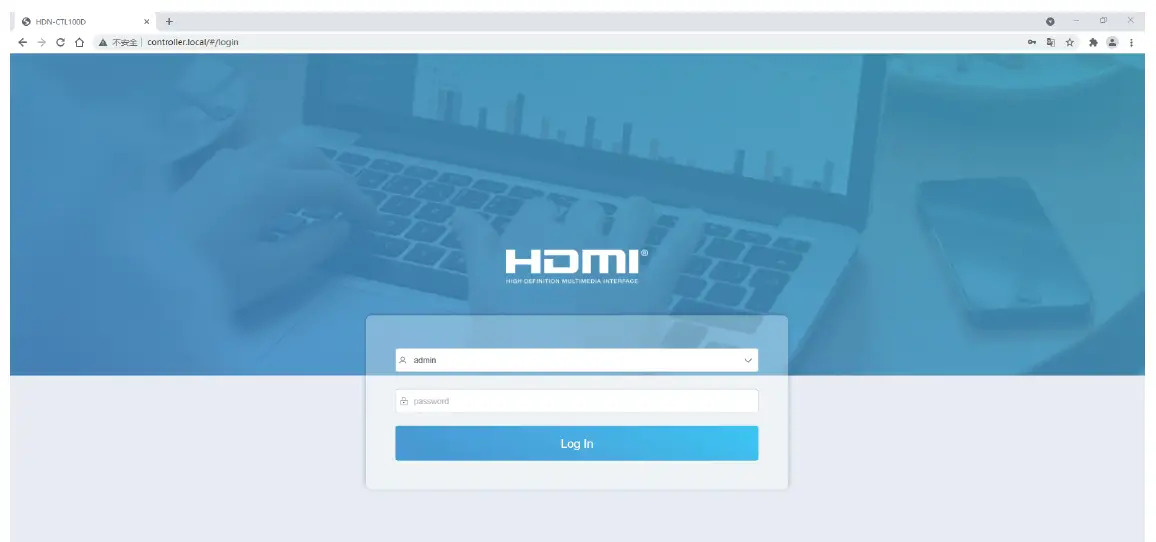
Veldu upphafsnotandanafn (admin) og sláðu inn upphafslykilorðið (1234) á innskráningarviðmótinu hér að ofan. Smelltu síðan á „Innskrá“ til að slá inn Web GUI tengi.
Í fyrsta skipti þarftu að setja upp verkefnið, eins og sýnt er á eftirfarandi mynd:
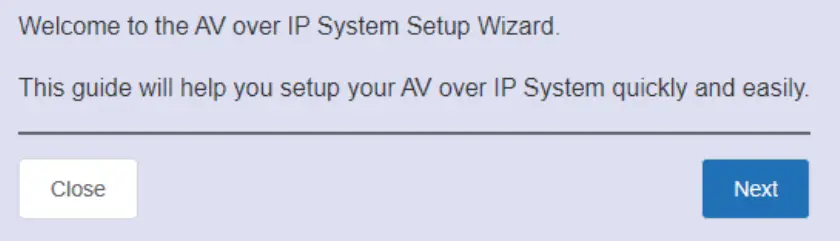
Skref 2: Smelltu á „Loka“ hnappinn til að hlaða núverandi verkefni inn web síðu beint, eða smelltu á „Næsta“ hnappinn til að fara í næsta skref.
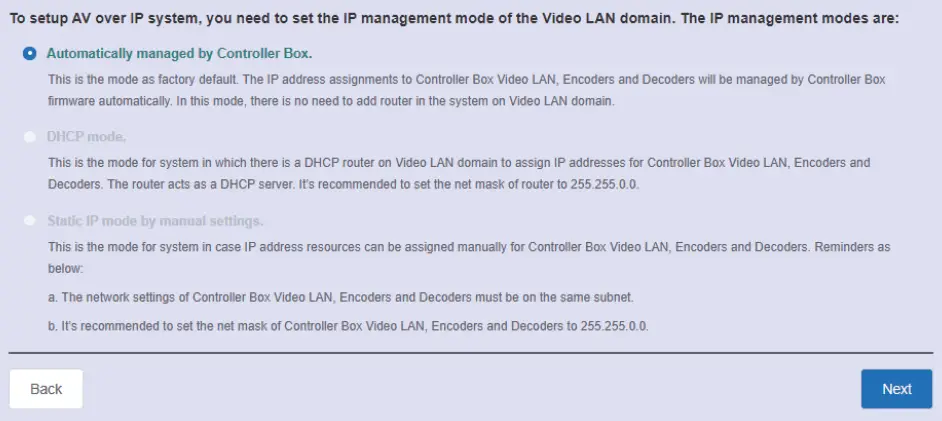
Skref 3: Veldu „Sjálfvirkt stjórnað af Controller Box“ sem IP stillingu fyrir Video LAN. (Hinar tvær stillingarnar eru fráteknir hlutir og eru ekki í boði eins og er.) Síðan skaltu tengja öll tækin samkvæmt eftirfarandi skýringarmynd.
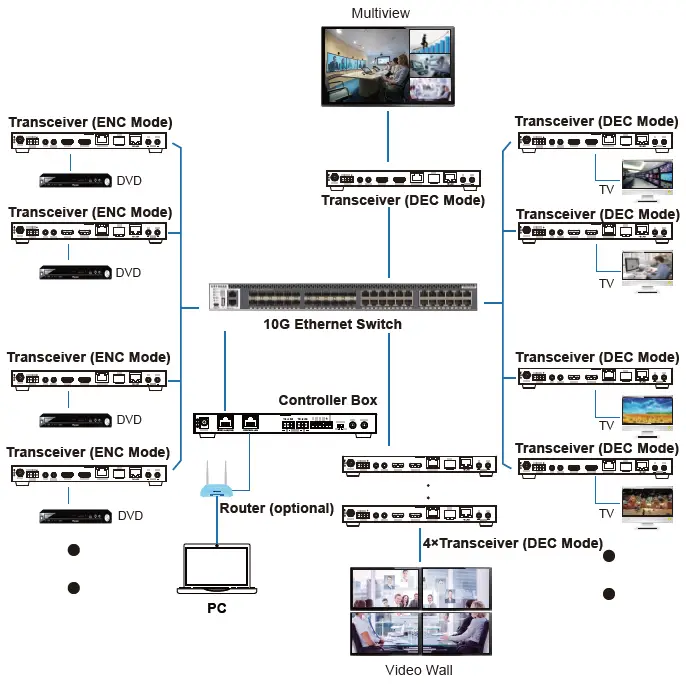
Skref 4: Smelltu á „Næsta“ hnappinn og bíddu þar til því er lokið til að fara inn í viðmótið eins og sýnt er á myndinni hér að neðan.
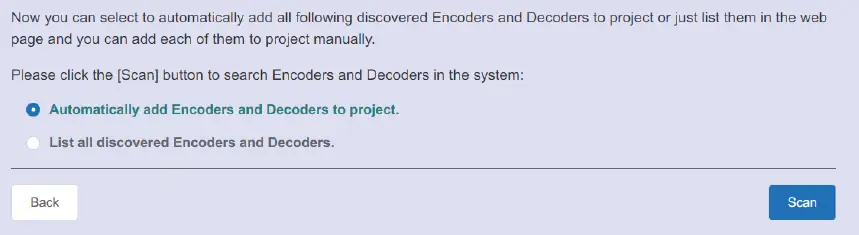
Veldu „Bæta kóðara og afkóðarum sjálfkrafa við verkefni“ og smelltu á „Skanna“ hnappinn til að fara inn á Verkefnasíðuna. Öll tengd tæki verða skráð á listanum yfir núverandi tæki.
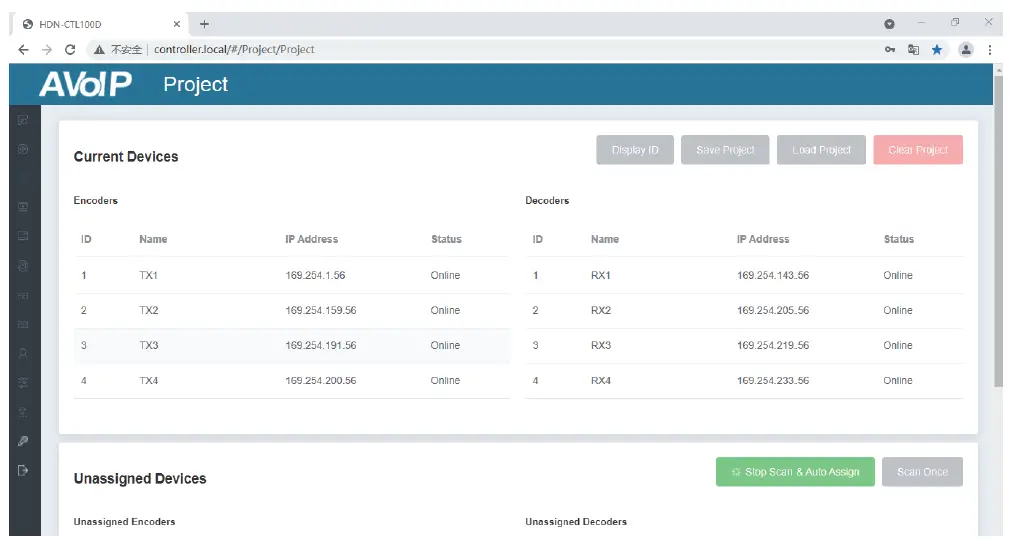
Smelltu síðan á „Stop Scan & Auto Assign“ til að stöðva leit.
Aðgerðir og rekstur
Preview Bls
Á þessari síðu er hægt að preview kóðara/afkóðara með því að smella á fellilistann hægra megin.
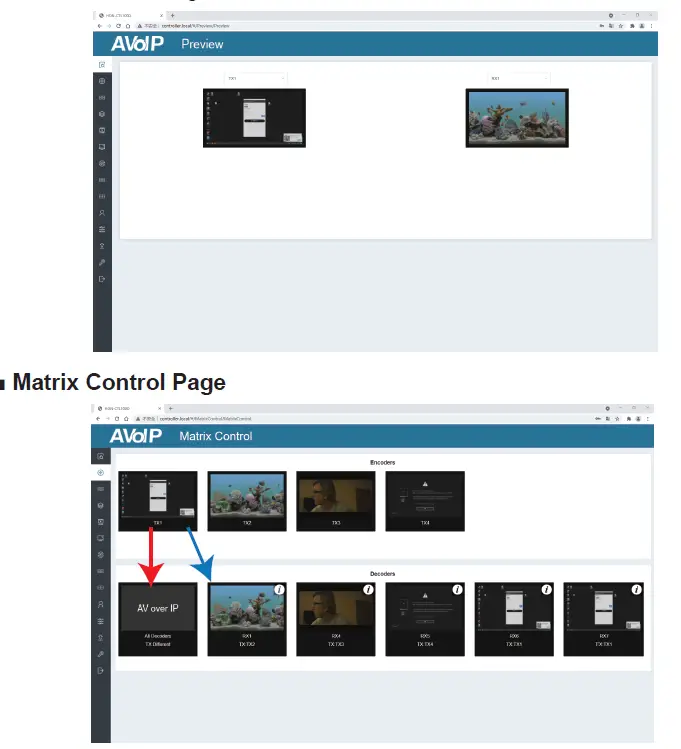
- Kóðarar: Sýna alla núverandi kóðara. Textinn á myndinni er nafn tækisins.
- Afkóðarar: Sýna alla núverandi afkóðara. Textinn á fyrstu línunni er nafn afkóðarans og textinn í annarri línu vísar til kóðarans þaðan sem merkjaauðlindin er.
Notkunarleiðbeiningar
- Ef kóðari sýnir „No Signal“ þýðir það að ekki er hægt að draga kóðann.
- Ef það er mynd á kóðara þýðir það að hægt er að draga kóðann. Eins og sést á myndinni hér að ofan, ef kóðari er dreginn á staðinn þar sem rauða örin vísar á, munu allir afkóðarar deila sömu merkjaforða frá þessum kóðara; ef kóðari er dreginn á staðinn þar sem bláa örin vísar á, getur aðeins tilgreindur afkóðari tekið við merki frá þessum kóðara.
Verkefnasíða
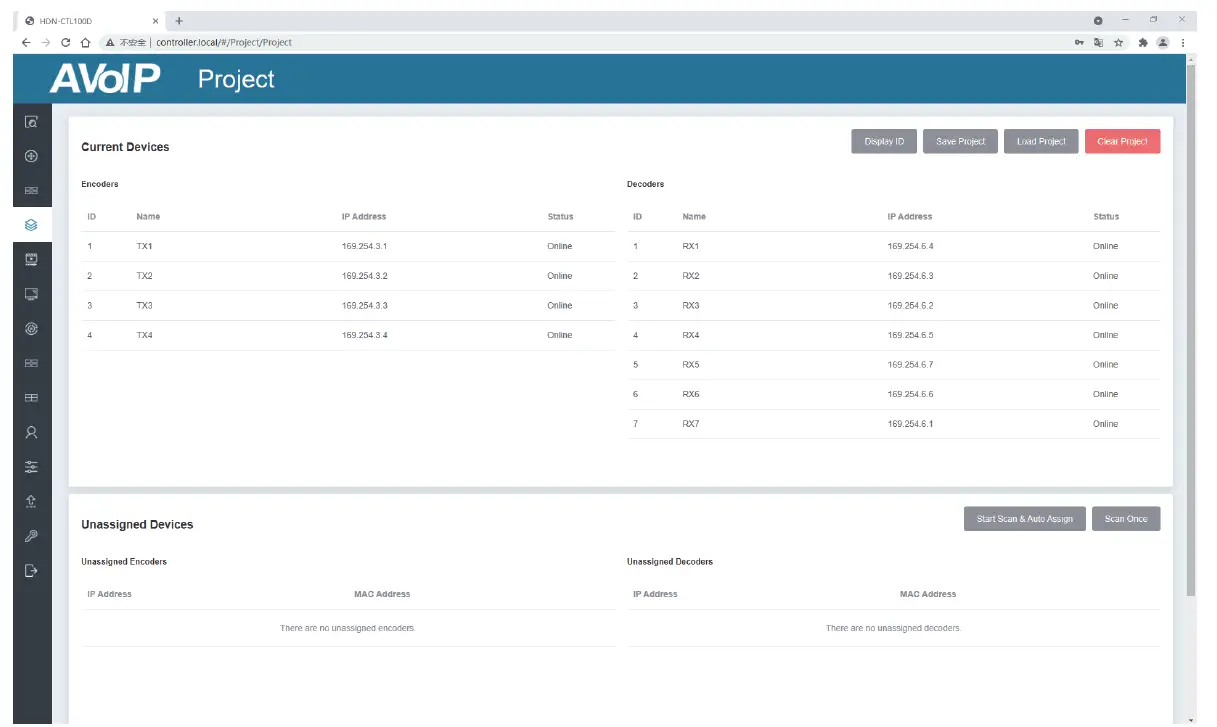
- Núverandi tæki: Tæki sem hefur verið bætt við núverandi verkefni.
- Óúthlutað tæki: Tæki ekki bætt við núverandi verkefni.
- Smelltu á „Sýna auðkenni“ til að sýna auðkenni eða MYNSTUR afkóðara.
- Smelltu á „Vista verkefni“ til að vista verkefnið file (config_file.json), svo að þú getir notað vistað verkefni næst án þess að skanna tæki aftur.
- Smelltu á „Hlaða verkefni“ til að hlaða núverandi verkefni beint.
- Smelltu á „Hreinsa verkefni“ til að hreinsa núverandi verkefni, þá þarftu að setja verkefnið upp aftur.
- Smelltu á „Skanna einu sinni“ til að leita í tækjum sem birtast ekki í núverandi verkefni.
- Smelltu á „Start Scan & Auto Assign“ til að leita sjálfkrafa í nýjum tækjum og bæta við núverandi verkefni.
Encoders Page
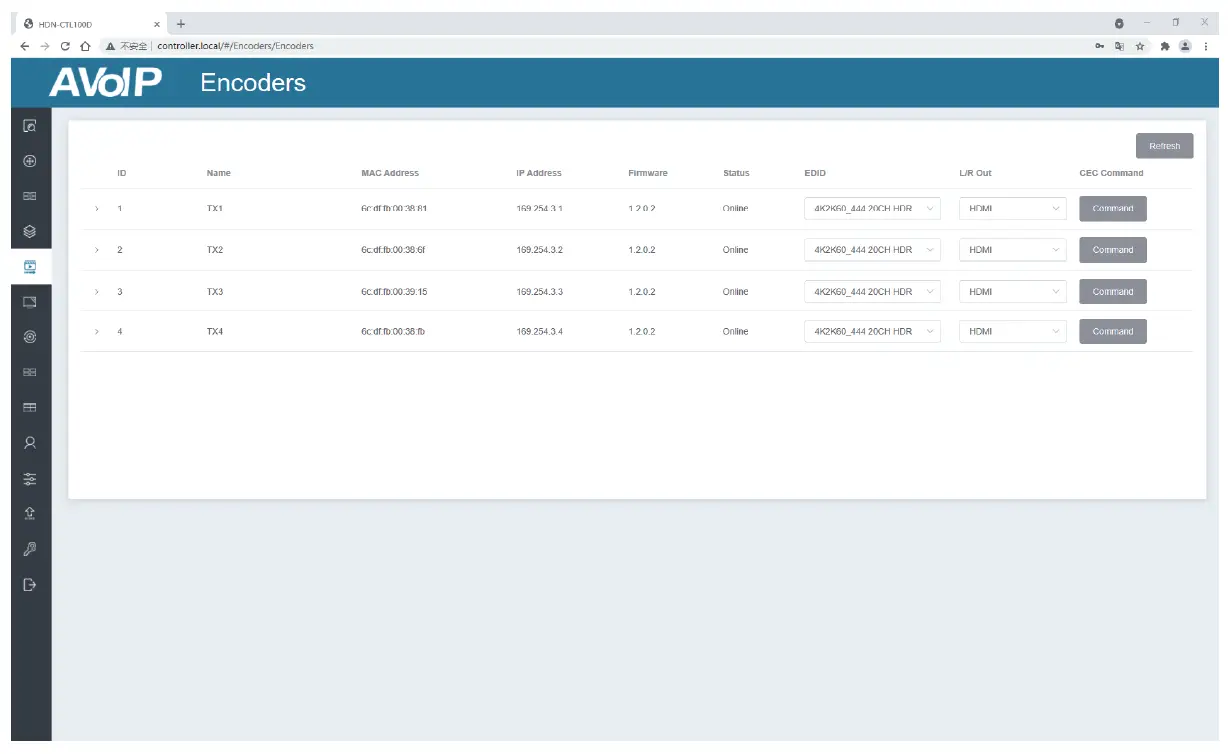
- ID: Auðkenni núverandi tækis. (Athugið: auðkenni er ekki afritað.)
- Nafn: Nafn núverandi tækis.
- MAC Address: MAC Address núverandi tækis.
- IP-tala: IP-tala núverandi tækis.
- Fastbúnaður: Fastbúnaðarútgáfunúmer núverandi tækis.
- Staða: Staða (á netinu eða ótengd) núverandi tækis.
- EDID: EDID núverandi tækis.
- L/R Out: Hljóðval núverandi tækis.
- CEC Command: CEC Command núverandi tækis.
- Smelltu á „Refresh“ til að endurnýja gögn núverandi kóðara.
- Smelltu á fellilistann yfir EDID til að stilla EDID núverandi kóðara.
- Smelltu á fellilistann fyrir L/R Out til að stilla hljóðúttak núverandi kóðara.
- Smelltu á „Command“ til að stilla CEC skipunina fyrir kóðara.
- Smelltu á táknið vinstra megin við auðkenni til að athuga nákvæmar upplýsingar um núverandi kóðara, eins og sýnt er hér að neðan:
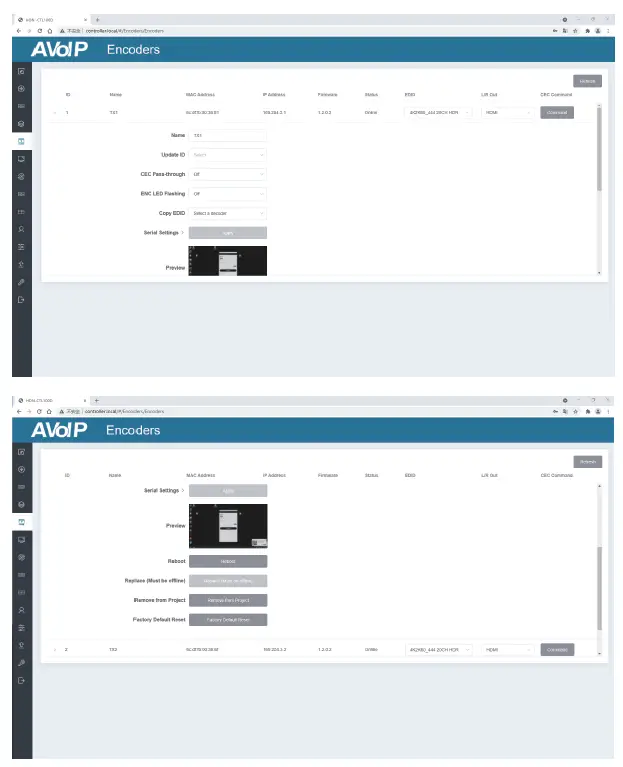
Á þessari síðu geturðu sett upp núverandi kóðara eftir þörfum.
Síða afkóðara
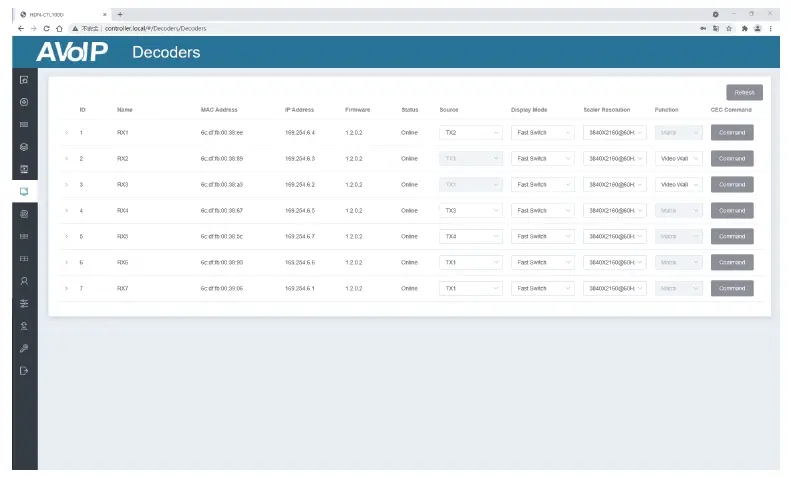
- ID: Auðkenni núverandi tækis. (Athugið: auðkenni er ekki afritað.)
- Nafn: Nafn núverandi tækis.
- MAC Address: MAC Address núverandi tækis.
- IP-tala: IP-tala núverandi tækis.
- Fastbúnaður: Fastbúnaðarútgáfunúmer núverandi tækis.
- Staða: Staða (á netinu eða ótengd) núverandi tækis.
- Uppruni: Merkjagjafi (kóðari) núverandi tækis.
- Skjárstilling: Sýningarstilling núverandi tækis.
- Scaler Resolution: Upplausn núverandi tækis.
- Virkni: Stillingin (Matrix/Video Wall/Multiview) núverandi tækis.
- CEC Command: CEC Command núverandi tækis.
- Smelltu á „Refresh“ til að endurnýja gögn núverandi afkóðara.
- Smelltu á fellilistann fyrir uppruna til að velja merkjagjafa núverandi afkóðara.
- Smelltu á fellilistann yfir Display Mode til að velja skjástillingu núverandi afkóðara.
- Smelltu á fellilistann fyrir Scaler Resolution til að velja upplausn núverandi afkóðara.
- Smelltu á fellilistann yfir Function til að velja núverandi afkóðaraham.
- Smelltu á „Command“ til að stilla CEC skipunina fyrir afkóðarann.
- Smelltu á táknið vinstra megin við auðkenni til að athuga ítarlegar upplýsingar um núverandi afkóðara, eins og sýnt er hér að neðan:
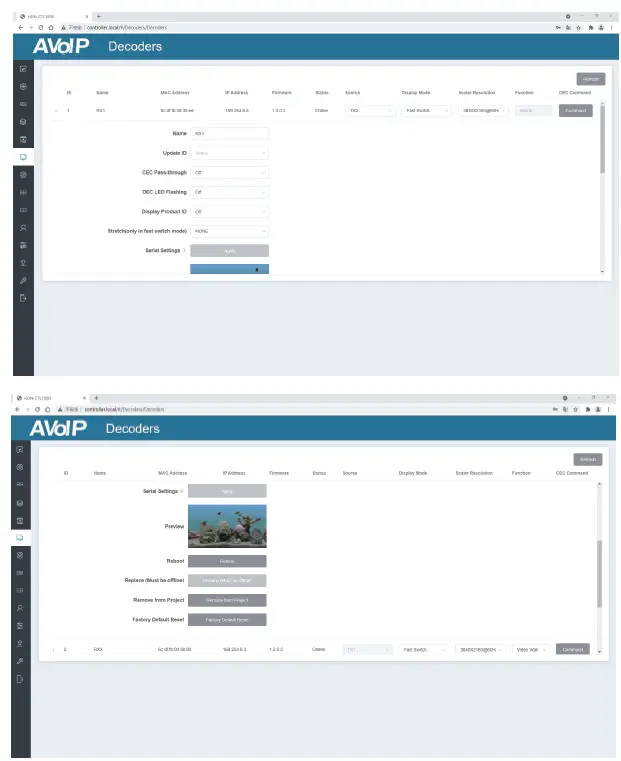
Á þessari síðu geturðu sett upp núverandi afkóðara eftir þörfum.
Læst merkjaleiðarsíða
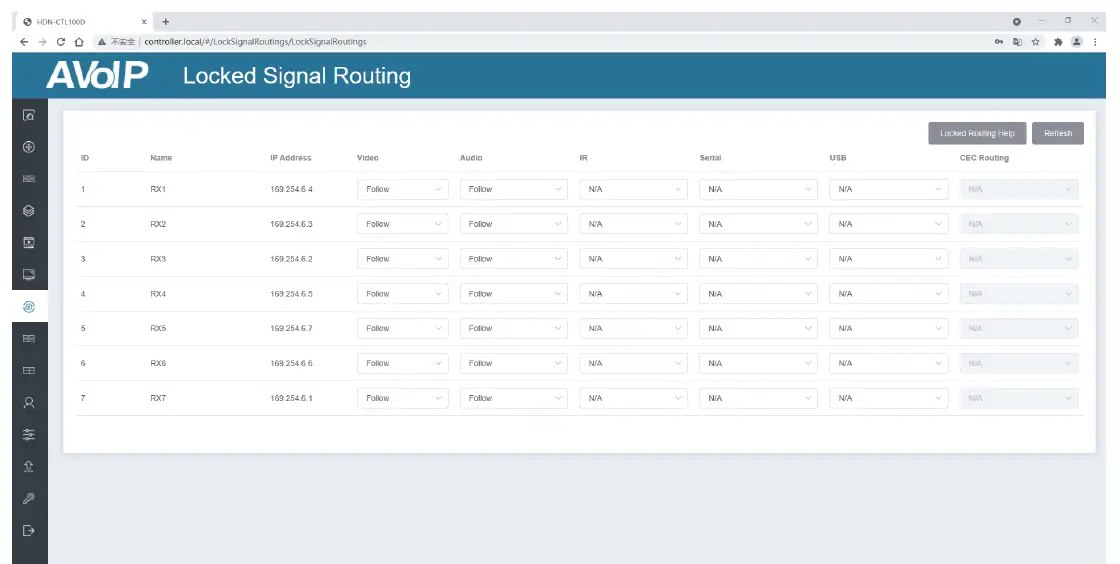
Á þessari síðu geturðu beint myndbands- og hljóðmerkjunum sjálfstætt á milli kóðara og afkóðara. Þú getur líka stillt IR/Serial/USB merki eftir þörfum. Vinsamlegast smelltu á „Hjálp fyrir læstri leið“ til að fá nánari upplýsingar.
Stjórnunarsíða fyrir myndbandsvegg
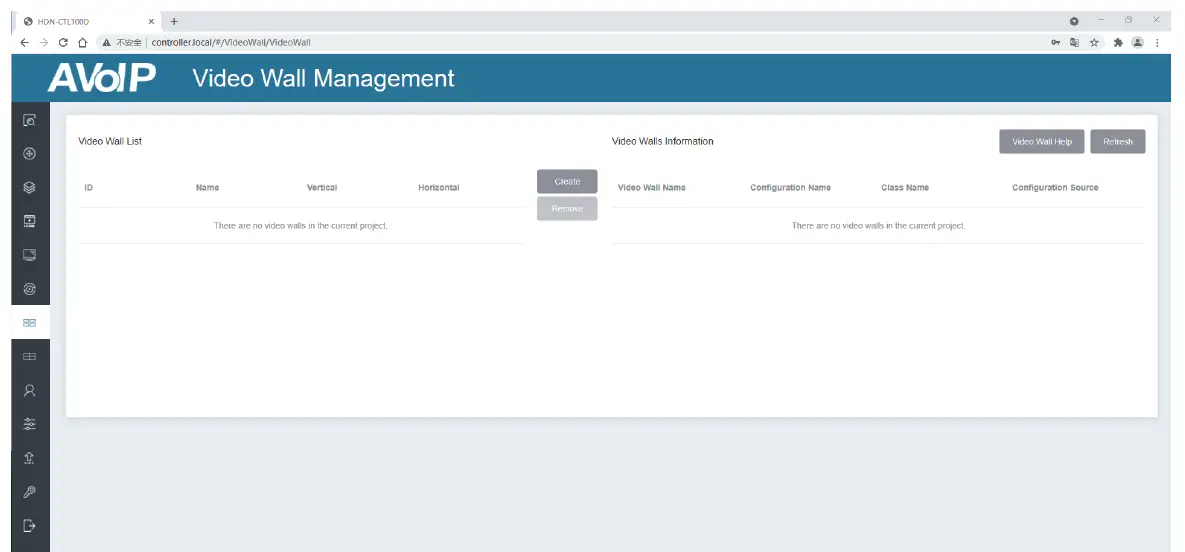
Á þessari síðu geturðu búið til og stillt myndbandsvegg eftir þörfum. Vinsamlegast fylgdu skrefunum hér að neðan til að búa til myndbandsvegg.
Skref 1: Smelltu á „Búa til“, sprettigluggi birtist eins og hér að neðan:
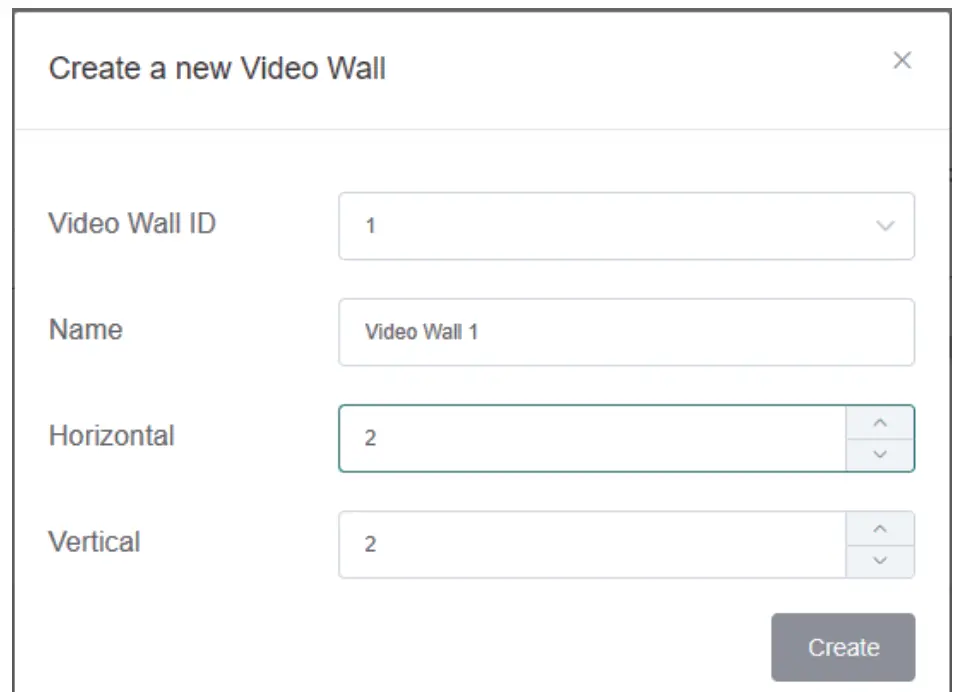
Þú getur stillt auðkenni myndveggs, nafn, lárétt og lóðrétt spjaldsnúmer.
Smelltu síðan á „Búa til“ til að búa til myndbandsvegginn.
Athugið: Hægt er að búa til allt að 9 myndbandsveggi.
Skref 2: Veldu myndbandsvegginn sem þú vilt stilla á „Video Wall List“ og smelltu síðan á „Assign Decoder“ til að fara inn á Decoder úthlutunarsíðuna.
Smelltu á hvern skjá til að velja samsvarandi afkóðara tæki, smelltu síðan á „Apply“.
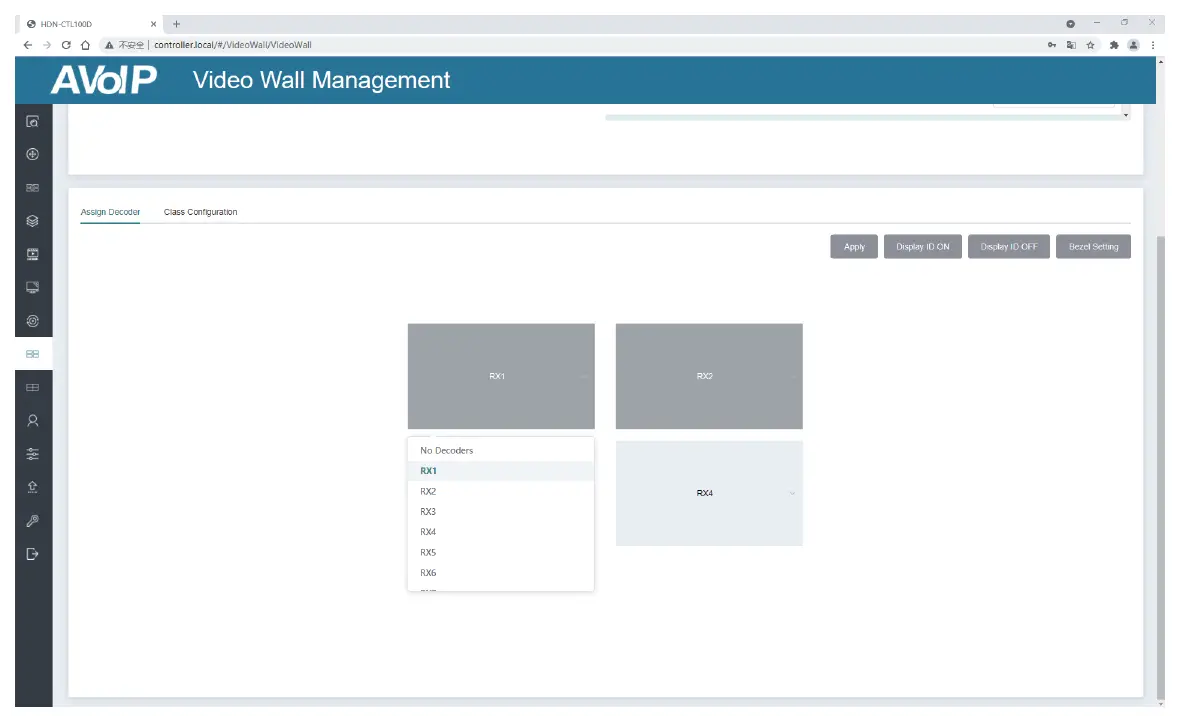
Athugið: Aðeins er hægt að tengja afkóðara við einn myndbandsvegg.
Skref 3: Smelltu á „Class Configuration“ til að fara inn á bekkjarstillingarsíðuna, smelltu síðan á hvern skjá til að velja samsvarandi Class eftir þörfum (sama bekkjarnafn mun mynda myndbandsvegg, þú getur búið til venjulegan eða óreglulegan myndbandsvegg með Class Configuration). Smelltu síðan á „Apply“.

Athugið: Hægt er að setja upp allt að sjö stillingar fyrir mismunandi umsóknaraðstæður.
Skref 4: Eftir uppsetningu geturðu skipt yfir á „Video Wall Control“ síðu fyrir vídeóforview, eins og sýnt er hér að neðan.
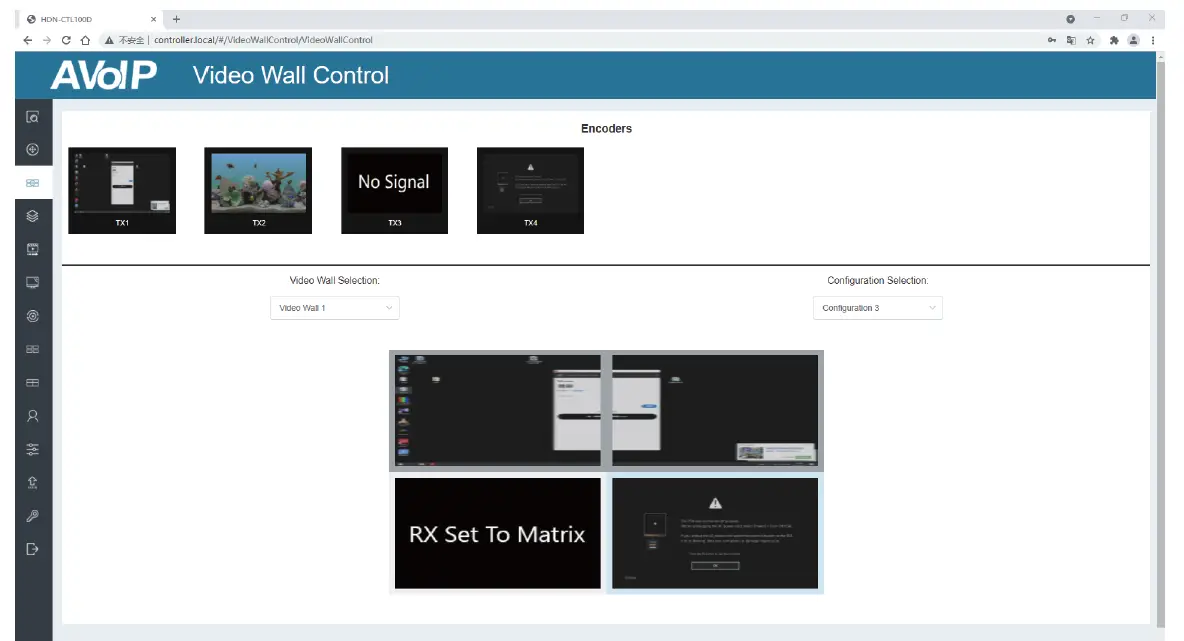
Á þessari síðu geturðu valið mismunandi myndbandsveggi og stillingar sem þú hefur sett upp með því að smella á fellivalmyndina hægra megin við „Val á myndvegg/stillingarval“. Að auki geturðu dregið kóðara beint efst á síðunni á myndbandsvegginn til að breyta merkjagjafa.
Ef þú vilt eyða myndbandsvegg, veldu bara myndbandsvegginn á „Video Wall List“ og smelltu síðan á „Fjarlægja“. Hvetjandi gluggi mun spretta upp og þú getur eytt honum eftir að hafa smellt á „Já“

Athugasemdir:
- Hægt er að stilla hvern afkóðara í hluta af myndbandsveggfylki. Hvert kerfi getur innihaldið marga myndbandsveggi með mismunandi stærðum. Hægt er að úthluta hverjum myndbandsvegg á mismunandi skjái og mismunandi skipulag sem eru á bilinu 1×2 upp í 9×9.
- Stýringin býr til og stjórnar stillingum myndveggsins og býður upp á einfaldað stjórnviðmót og API skipanir til stjórnkerfis þriðja aðila.
Fjölbreyttview Stjórnunarsíða
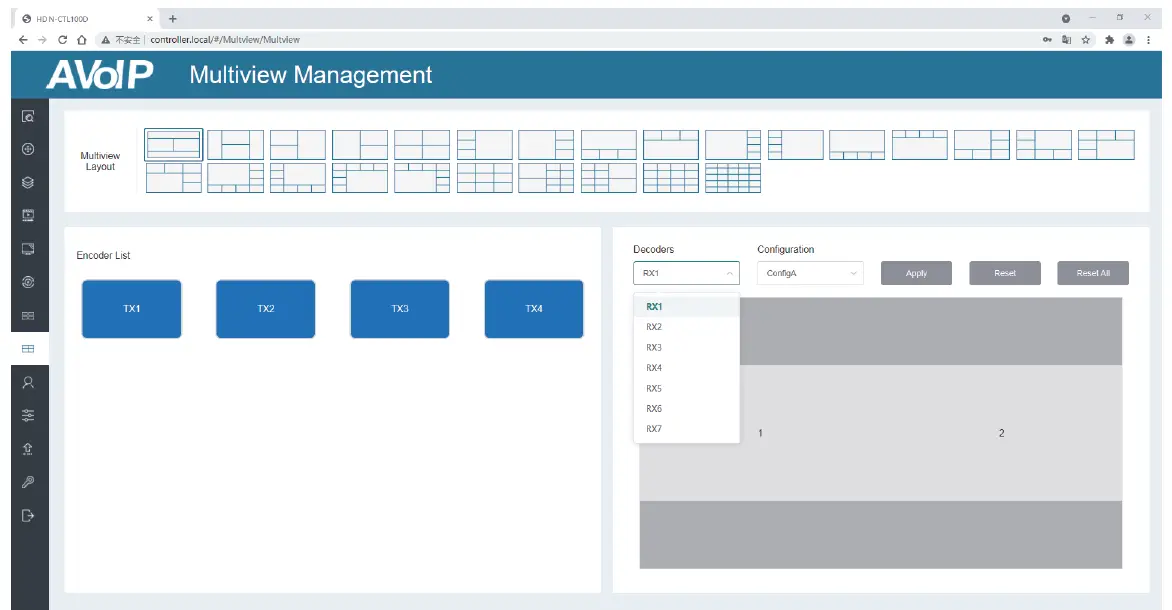
Á þessari síðu geturðu búið til og stillt multiview eins og krafist er. Vinsamlegast fylgdu skrefunum hér að neðan til að búa til fjölview.
Skref 1: Smelltu á fellilistann yfir afkóðara til að velja afkóðara tækið eins og sýnt er á myndinni hér að ofan. Smelltu síðan til að velja Multiview Skipulag, sem birtist neðst í hægra horninu, eins og sýnt er á myndinni hér að neðan.
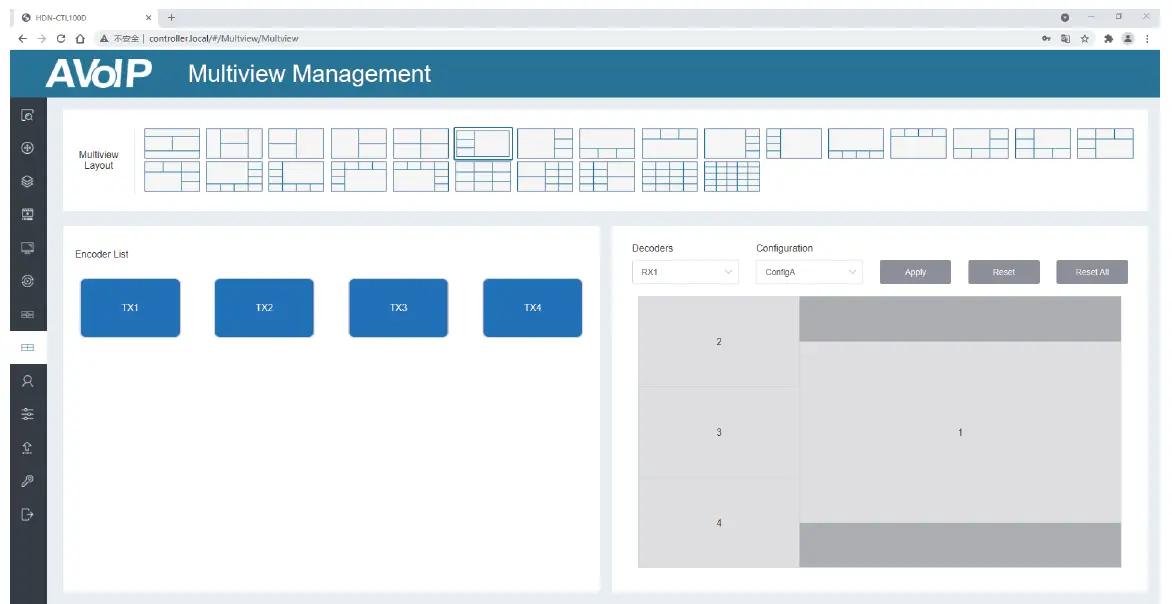
Skref 2: Dragðu kóðara úr kóðaralistanum yfir í fjölþættinaview Skipulag í sömu röð og smelltu síðan á „Apply“ hnappinn.
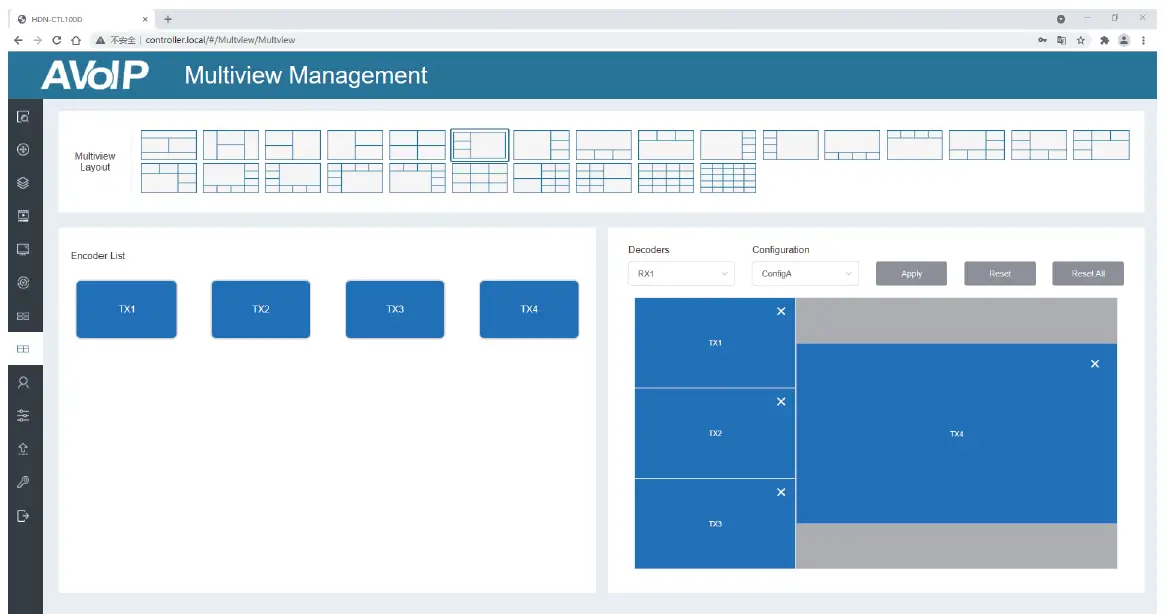
Skref 3: Eftir uppsetningu geturðu skipt yfir í „Multiview Stjórna“ síða fyrir myndbandsforview, eins og sýnt er hér að neðan.
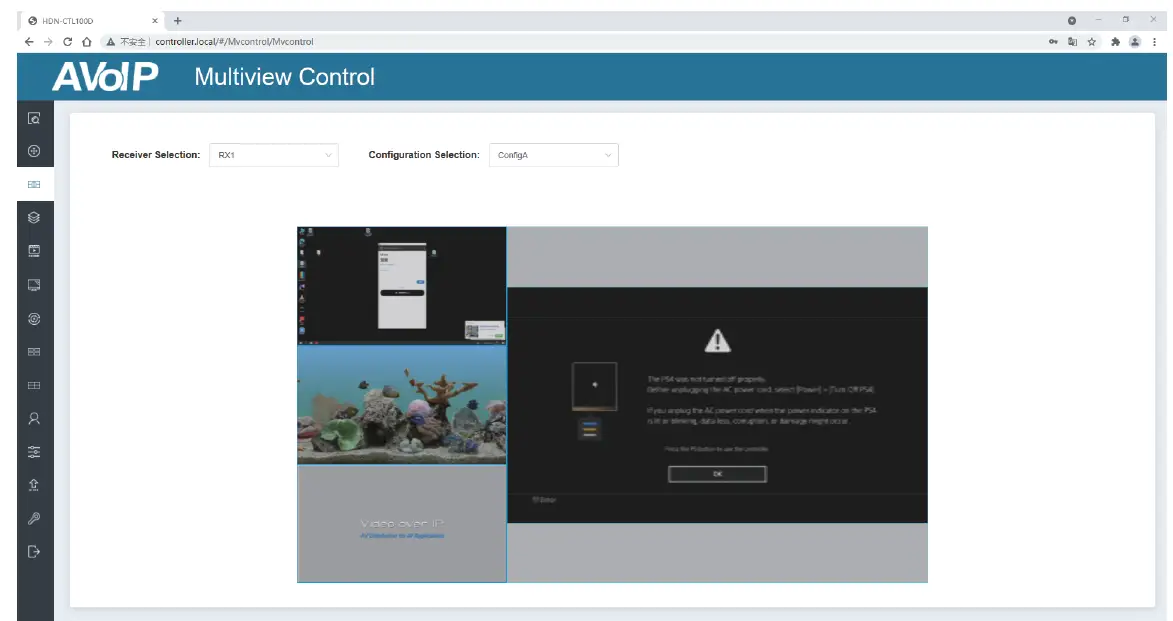
Á þessari síðu geturðu valið mismunandi afkóðara og stillingar sem þú hefur sett upp með því að smella á fellivalmyndina hægra megin við „Val móttakara“/ „Val stillinga“.
Ef þú vilt eyða multiview, smelltu bara á „Endurstilla“ hnappinn. Hvetjandi gluggi mun spretta upp og þú getur eytt honum eftir að hafa smellt á „Já“

Ef þú vilt eyða öllum multiview stillingar sem þú hefur stillt áður, smelltu bara á „Endurstilla allt“ hnappinn. Hvetjandi gluggi mun spretta upp og þú getur eytt þeim eftir að hafa smellt á „Já“.
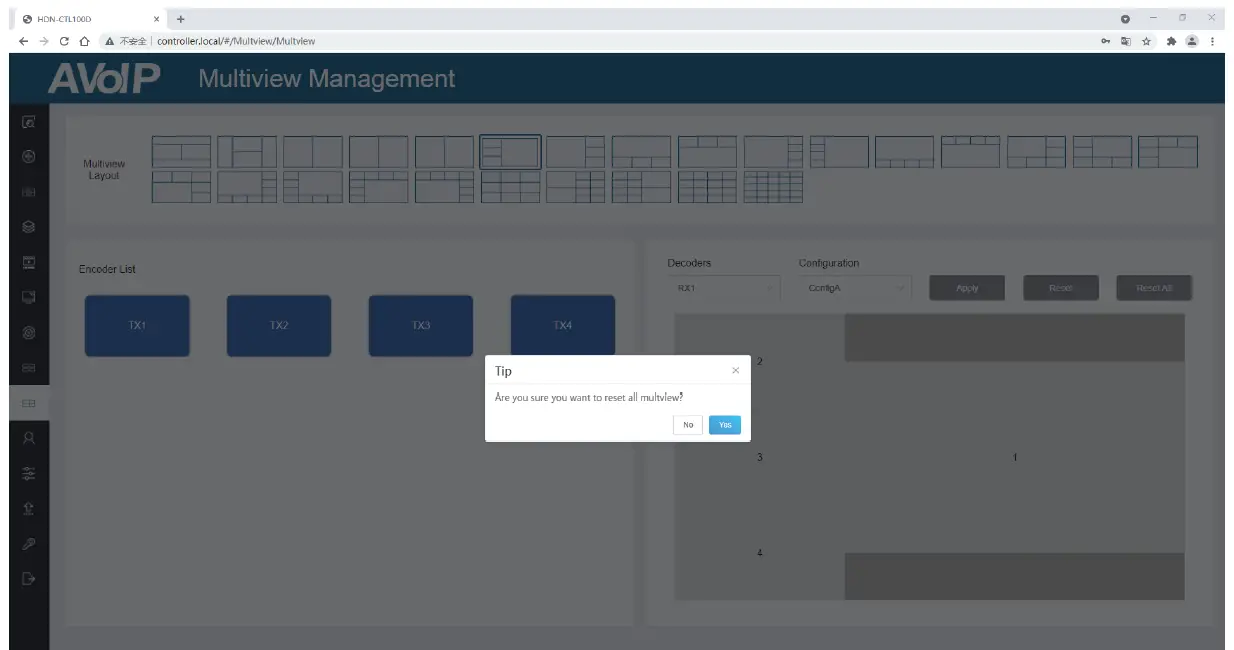
Stillingarsíða stjórnanda
- Almennar stillingar: Grunnstillingar stjórnandans.
- Control Network: Netgáttarstillingar stjórnandans sem er tengdur við rofann.
- Myndnet: Stilling netgáttar stjórnandans sem er tengdur við myndbandsupptökutæki.
Þú getur uppfært stillingarnar eða endurstillt stjórnandann.
Uppfærslusíða fyrir fastbúnað
Á þessari síðu geturðu sérstaklega uppfært fastbúnað hvaða kóðara/afkóðara sem er með því að smella á samsvarandi „Uppfæra“ hnappinn hægra megin, eða uppfæra alla fastbúnað kóðara/afkóðara samtímis með því að smella á samsvarandi „Uppfæra allt“ hnappinn. Einnig er hægt að uppfæra Second Stream (SS) flís fastbúnaðinn og NXP vélbúnaðinn.
Uppfærslusíða lykilorðs
Á þessari síðu geturðu breytt lykilorðinu. Athugaðu að eftir að hafa verið breytt mun það fara í Web heimasíða vafra eða Web GUI innskráningarviðmót sjálfkrafa. Þú þarft að skrá þig inn á Web GUI aftur með nýja lykilorðinu.
Útskráningarsíða
Smelltu á „Útskrá“ til vinstri, sem Web GUI mun hætta og fara sjálfkrafa í innskráningarviðmótið.
Umsókn Example

Skýringar
- Fyrir sjálfgefna IP-stillingu Control LAN-tengis á Controller Box er DHCP, tölvuna þarf einnig að vera stillt á „Fáðu sjálfkrafa IP-tölu“ stillingu og valfrjáls DHCP miðlara (td netbeini) er mælt með í kerfinu.
- Ef enginn DHCP þjónn er í kerfinu verður 192.168.0.225 notað sem IP vistfang Control LAN tengi. Þú þarft að stilla IP tölu tölvunnar þannig að hún sé í sama nethluta. Til dæmisample, stilltu IP tölu tölvunnar sem 192.168.0.88.
- Þú getur fengið aðgang að Web GUI með því að slá inn URL „http://controller.local“ eða IP-tölu LAN-gáttarinnar 192.168.0.225 (ef enginn valfrjáls beini er til staðar) í vafra tölvunnar.
- Engin þörf á að vera sama um stillingar á Video LAN tengi á Controller Box, þar sem þeim er stjórnað af Controller sjálfkrafa (sjálfgefið).
- Þegar netrofinn styður ekki POE ætti kóðarinn, afkóðarinn og stýrikassinn að vera knúinn af DC straumbreyti
Skjöl / auðlindir
 |
infobit SDV-C Video Over IP Controller [pdfNotendahandbók SDV-C, SDV-C Video Over IP stjórnandi, Video Over IP Controller, Over IP Controller, IP Controller, Controller |
